2021 PEUGEOT 208 phone
[x] Cancel search: phonePage 7 of 276
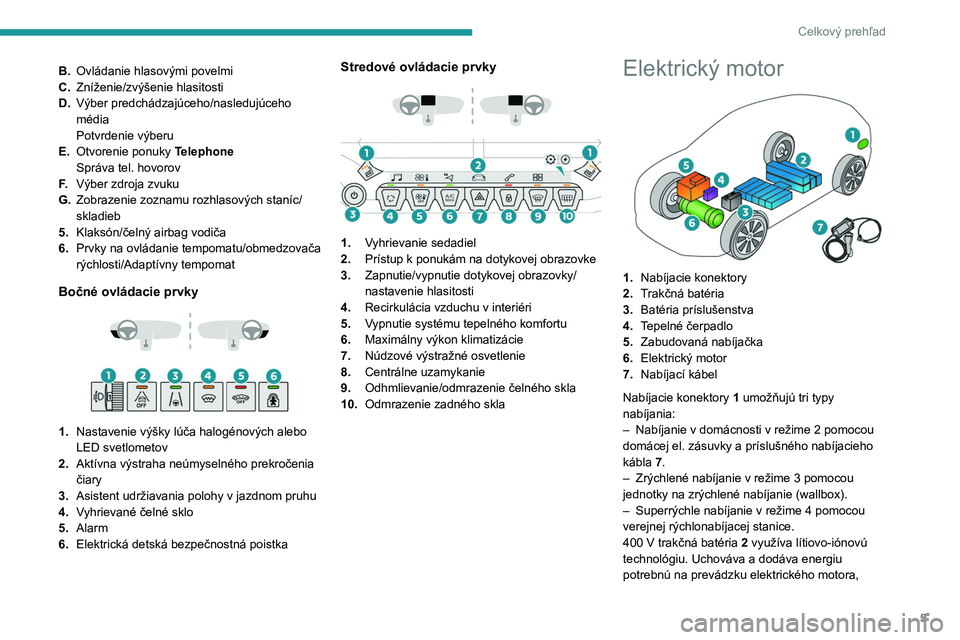
5
Celkový prehľad
B.Ovládanie hlasovými povelmi
C. Zníženie/zvýšenie
hlasitosti
D. Výber predchádzajúceho/nasledujúceho
média
Potvrdenie výberu
E. Otvorenie ponuky Telephone
Správa tel.
hovorov
F. Výber zdroja zvuku
G. Zobrazenie zoznamu rozhlasových staníc/
skladieb
5. Klaksón/čelný airbag vodiča
6. Prvky na ovládanie tempomatu/obmedzovača
rýchlosti/Adaptívny tempomat
Bočné ovládacie prvky
1. Nastavenie výšky lúča halogénových alebo
LED svetlometov
2. Aktívna výstraha neúmyselného prekročenia
čiary
3. Asistent udržiavania polohy v
jazdnom pruhu
4. Vyhrievané čelné sklo
5. Alarm
6. Elektrická detská bezpečnostná poistka
Stredové ovládacie prvky
1. Vyhrievanie sedadiel
2. Prístup k ponukám na dotykovej obrazovke
3. Zapnutie/vypnutie dotykovej obrazovky/
nastavenie hlasitosti
4. Recirkulácia vzduchu v interiéri
5. Vypnutie systému tepelného komfortu
6. Maximálny výkon klimatizácie
7. Núdzové výstražné osvetlenie
8. Centrálne uzamykanie
9. Odhmlievanie/odmrazenie čelného skla
10. Odmrazenie zadného skla
Elektrický motor
1.Nabíjacie konektory
2. Trakčná batéria
3. Batéria príslušenstva
4. Tepelné čerpadlo
5. Zabudovaná nabíjačka
6. Elektrický motor
7. Nabíjací kábel
Nabíjacie konektory 1 umožňujú tri
typy
nabíjania:
–
Nabíjanie v domácnosti v režime
2 pomocou
domácej el.
zásuvky a príslušného nabíjacieho
kábla 7.
–
Zrýchlené nabíjanie v režime
3 pomocou
jednotky na zrýchlené nabíjanie (wallbox).
–
Superrýchle nabíjanie v režime
4 pomocou
verejnej rýchlonabíjacej stanice.
400
V trakčná batéria 2 využíva lítiovo-iónovú
technológiu. Uchováva a dodáva energiu
potrebnú na prevádzku elektrického motora,
Page 29 of 276

27
Palubné prístroje
1– ovládacie prvky klimatizačného systému (v
závislosti od verzie).
V záujme bezpečnosti vždy zastavte
vozidlo pred vykonaním úkonov, ktoré
vyžadujú zvýšenú pozornosť.
Niektoré funkcie nie sú prístupné počas jazdy.
Odporúčania
Na dotykovom displeji nepoužívajte ostré
predmety.
Dotykového displeja sa nedotýkajte mokrými
rukami.
Na čistenie dotykového displeja používajte čistú
handričku z jemnej tkaniny.
Hlavné ovládacie prvky
Pri vypnutom zapaľovaní: spustenie
systému
Pri naštartovanom motore: stlmenie zvuku
Ľavý ovládač: nastavenie hlasitosti
(otočenie)/priamy prístup do ponuky
Media (stlačenie)
Pravý ovládač: nastavenie prúdenia vzduchu
(otočenie)/priamy prístup do ponuky Climate
(stlačenie)
Prístup do ponúk
Návrat na predchádzajúce zobrazenie
alebo potvrdenie
Po uplynutí krátkej doby bez zásahu na
druhej stránke sa prvá stránka zobrazí
automaticky.
Ponuky
Radio
Media
Climate
Nastavenia teploty, prietoku vzduchu atď.
Ďalšie informácie o manuálnej klimatizácii sú
uvedené v príslušnej kapitole.
Telephone
Driving
Aktivácia, deaktivácia a nastavenia
určitých funkcií.
Settings (Nastavenia)
Hlavné nastavenia systému.
Ďalšie informácie o ponukách sú
uvedené v kapitolách opisujúcich audio
systém a telematický systém.
7-palcový alebo
10-palcový dotykový
displej
Tento systém umožňuje prístup k nasledujúcim prvkom:
–
T
rvalé zobrazenie času a vonkajšej teploty
(v prípade rizika poľadovice sa zobrazí modrá
kontrolka).
–
Ovládacie prvky kúrenia/klimatizácie.
–
funkcie vozidla a ponuky nastavení vybavenia,
–
ovládače audio systému a telefónu a
zobrazenie súvisiacich informácií,
–
zobrazenie vizuálnych asistenčných funkcií
pre manévrovanie (grafický parkovací asistent,
Park
Assist atď.),
–
internetové služby a zobrazenie súvisiacich
informácií,
–
ovládacie prvky navigačného systému a
zobrazenie súvisiacich informácií (v závislosti od
verzie).
V záujme bezpečnosti vždy zastavte
vozidlo pred vykonaním úkonov, ktoré
vyžadujú zvýšenú pozornosť.
Niektoré funkcie nie sú prístupné počas jazdy.
Odporúčania
Tento displej je kapacitného typu.
– Na dotykovom displeji nepoužívajte ostré
predmety
.
Page 30 of 276

28
Palubné prístroje
Radio/Media
Climate
Nastavenia teploty, prietoku vzduchu atď.
Ďalšie informácie o manuálnej klimatizácii
alebo automatickej klimatizácii sú uvedené v
príslušnej kapitole.
Navigation (V závislosti od
výbavy)
Driving alebo Vehicle (V
závislosti od výbavy)
Aktivácia, deaktivácia a nastavenia určitých
funkcií.
Funkcie sú rozdelené do 2 kariet: „ Driving
function “ a „Vehicle settings“.
Telephone
Applications
Prístup k určitým
konfigurovateľným prvkom výbavy.
Energy (Energia)
V tejto ponuke nájdete funkcie špecifické
pre elektromobily (energetický tok, štatistiky o
spotrebe a odložené nabíjanie) rozdelené do
troch kariet.
alebo
Settings (Nastavenia)
Hlavné nastavenia pre audio
systém, dotykový displej a digitálny prístrojový
panel.
Nastavenie hlasitosti/vypnutie zvuku
– Dotykového displeja sa nedotýkajte mokrými
rukami.
–
Na čistenie dotykového displeja používajte
čistú utierku z jemnej tkaniny
.
Hlavné ovládacie prvky
S funkciou All-In-One
Zapnutie/vypnutie audio systému.
Ovládanie hlasitosti/vypnutie
zvuku.
Pozrite si kapitolu „Audio a telematika“.
Otvorenie zobrazenia posuvnej ponuky.
►
Stlačte toto tlačidlo (nachádza sa vedľa
dotykového displeja). Potom použite tlačidlá
zobrazené na dotykovom displeji.
Prístup k nastaveniam klimatizácie. ►
Stlačte toto tlačidlo (nachádza sa pod
dotykovým displejom).
Ďalšie informácie o manuálnej klimatizácii
alebo automatickej klimatizácii sú uvedené v
príslušnej kapitole.
7-palcový dotykový displej
Jednotlivé ponuky môžete zobraziť stlačením
tlačidiel, ktoré sa nachádzajú okolo dotykového
displeja. Potom použite tlačidlá zobrazené na
dotykovom displeji.
10-palcový dotykový displej
Jednotlivé ponuky môžete zobraziť stlačením
tlačidiel, ktoré sa nachádzajú pod dotykovým
displejom. Potom použite tlačidlá zobrazené na
dotykovom displeji.
Princípy
Niektoré ponuky sa môžu zobraziť na dvoch
stránkach: druhú stránku ponuky zobrazíte
stlačením tlačidla „ OPTIONS“ (Možnosti).
Ak na druhej stránke istý čas nevykonáte
žiadne činnosti, automaticky sa zobrazí
prvá stránka.
Jednotlivé funkcie môžete deaktivovať/aktivovať
výberom položky „OFF“ (Vyp.) alebo „ON“ (Zap.).
Konfigurácia funkcie.
Zobrazenie ďalších informácií o funkcii.
Potvrdenie.
Návrat na predchádzajúcu stránku alebo
potvrdenie.
Ponuky
Dotknutím sa dotykového displeja troma
prstami zobrazíte všetky tlačidlá ponuky.
Ďalšie informácie o ponukách sú
uvedené v kapitolách opisujúcich audio
systém a telematický systém.
Page 31 of 276

29
Palubné prístroje
1Radio/Media
Climate
Nastavenia teploty, prietoku vzduchu atď.
Ďalšie informácie o manuálnej klimatizácii
alebo automatickej klimatizácii sú uvedené v
príslušnej kapitole.
Navigation (V závislosti od
výbavy)
Driving alebo Vehicle (V
závislosti od výbavy)
Aktivácia, deaktivácia a
nastavenia určitých
funkcií.
Funkcie sú rozdelené do 2 kariet: „ Driving
function “ a „Vehicle settings“.
Telephone
Applications
Prístup k určitým
konfigurovateľným prvkom výbavy.
Energy (Energia)
V tejto ponuke nájdete funkcie špecifické
pre elektromobily (energetický tok, štatistiky o
spotrebe a odložené nabíjanie) rozdelené do
troch kariet.
alebo
Settings (Nastavenia)
Hlavné nastavenia pre audio
systém, dotykový displej a digitálny prístrojový
panel.
Nastavenie hlasitosti/vypnutie zvuku
Informačné lišty
V lištách dotykového displeja sa nepretržite
zobrazujú určité informácie.
Horná lišta 7“ dotykového displeja
– Čas a vonkajšia teplota (v prípade rizika
námrazy sa zobrazí modrá výstražná kontrolka).
–
Pripomenutie informácií týkajúcich sa
klimatizácie a
priamy prístup k príslušnej
ponuke.
–
Pripomenutie informácií v ponukách
Radio
Media a Telephone.
–
Upozornenia.
–
Prístup k ponuke
Settings pre dotykový
displej a digitálny prístrojový panel (dátum/čas,
jazyky, jednotky atď.)
Bočné lišty 10“ dotykového displeja
– Vonkajšia teplota (v prípade rizika námrazy sa
zobrazí modrá výstražná kontrolka).
–
Prístup k ponuke
Settings pre dotykový
displej a digitálny prístrojový panel (dátum/čas,
jazyky, jednotky atď.)
–
Upozornenia.
–
Pripomenutie informácií týkajúcich sa
klimatizácie a
priamy prístup k príslušnej
ponuke.
–
Čas.
Ponuka energie
Táto ponuka je k dispozícii len s PEUGEOT
Connect Nav. V závislosti od verzie možno túto ponuku
zobraziť:
– priamo, stlačením tlačidla v blízkosti
dotykového displeja (s 10-palcovým
dotykovým displejom).
– prostredníctvom ponuky Aplikácie.
Flow
Na tejto stránke sa zobrazuje znázornenie
činnosti elektrickej pohonnej sústavy v reálnom
čase.
1.Aktívny jazdný režim
2. Elektrický motor
3. Približná úroveň nabitia trakčnej batérie
4. Energetické toky
Energetické toky majú špecifickú farbu vzhľadom
na typ jazdy:
A. Modrá: spotreba energie
B. Zelená: regenerácia energie
Statistics
Na tejto stránke sa zobrazujú štatistické údaje o
spotrebe elektrickej energie.
Page 210 of 276

208
BLUETOOTH audio systém s dotykovým displejom
Radio
Kvalita príjmu naladenej rádiostanice
postupne klesá, prípadne uložené stanice
nefungujú (zobrazuje sa správa: žiadny zvuk,
87,5 MHz atď.).
Vozidlo je príliš ďaleko od vysielača zvolenej
stanice alebo nie je k
dispozícii žiaden vysielač
v
príslušnej geografickej oblasti.
►
Aktivácia funkcie „RDS“ v hornej lište umožní
systému skontrolovať, či sa v prechádzanej
geografickej oblasti nenachádza výkonnejší
vysielač.
Prostredie (kopce, budovy
, tunely, podzemné
parkoviská atď.) môže znemožniť príjem, a
to aj
v
režime RDS.
Toto je úplne normálny jav a nie je ukazovateľom
poruchy audio systému.
Anténa chýba alebo je poškodená (napríklad
pri vjazde do autoumyvárne alebo podzemného
parkoviska).
►
Nechajte si anténu skontrolovať v
autorizovanej servisnej sieti.
Nemôžem nájsť v zozname zachytených
staníc niektoré rádiostanice.
Názov rádiostanice sa mení.
Stanica možno nie je v dosahu alebo sa zmenil
jej názov v zozname.
Niektoré rádiostanice vysielajú namiesto svojich
názvov iné údaje (napr
. názov skladby).
Systém interpretuje tieto údaje ako názov
stanice. ►
Stlačte tlačidlo „
Nastavenia rádia “, a potom
zvoľte „Aktualizovať zoznam“. Príjem rádia sa
pri vyhľadávaní dostupných staníc (približne 30
sekúnd) preruší.
Media
Prehrávanie môjho kľúča USB začne po
veľmi dlhom čase (približne po 2 až 3
minútach).
Niektoré súbory dodané súčasne s kľúčom môžu
výrazne spomaliť prístup k prehrávaniu kľúča
(10-násobok uvádzaného času).
►
V
ymažte súbory dodané súčasne s kľúčom
a obmedzte počet podpriečinkov v súborovej
štruktúre kľúča.
Niektoré symboly informácií o práve
počúvaných médiách nie sú zobrazené
správne.
Audio systém nie je schopný spracovať určité
typy znakov.
►
Používajte štandardné symboly pre názvy
skladieb a zoznamov
.
Prehrávanie súborov pri streamovaní sa
nespúšťa.
Pripojené zariadenie automaticky nespustí
prehrávanie.
►
Spustite
prehrávanie na periférnom zariadení.
Názvy skladieb a časy prehrávania sa na
obrazovke streamovania zvuku nezobrazujú.
Profil Bluetooth neumožňuje prenos týchto
informácií.
Telephone
Nemôžem pripojiť telefón s rozhraním
Bluetooth.
Je možné, že funkcia Bluetooth na telefóne je
deaktivovaná alebo sa telefón nachádza na
mieste neviditeľnom pre systém.
►
Skontrolujte, či je pripojenie Bluetooth
v
telefóne aktivované.
►
Skontrolujte v
nastaveniach telefónu, že je
„viditeľný pre všetky zariadenia“.
Telefón Bluetooth nie je kompatibilný s
týmto
systémom.
►
Skontrolujte kompatibilitu telefónu na
webových stránkach značky (služby).
Nie je počuť zvuk telefónu pripojeného
prostredníctvom rozhrania Bluetooth.
Hlasitosť závisí súčasne od systému a telefónu.
Hluk v okolí ovplyvňuje kvalitu telefónneho
hovoru.
►
Zvýšte hlasitosť audio systému, eventuálne
na maximum a v prípade potreby zvýšte
hlasitosť telefónu.
►
Znížte hluk v okolí (zatvorte okná, stíšte
vetranie, spomaľte atď.).
Kontakty sú uvedené v abecednom poradí.
Niektoré telefóny ponúkajú rôzne možnosti
zobrazovania. V závislosti od zvolených
parametrov sa kontakty môžu zobrazovať v
špecifickom poradí.
►
Upravte nastavenia zobrazenia telefónneho
zoznamu.
Settings
Keď sa zmenia nastavenia výšok a hĺbok,
zvukové prostredie sa zruší.
Keď sa zmení zvukové prostredie, nastavenia
výšok a hĺbok sa obnovia.
Výberom zvukového prostredia sa nastavia
nastavenia výšok a hĺbok a naopak.
► Zmeňte nastavenie výšok a hĺbok alebo
nastavenia zvukového prostredia, aby ste získali
požadovanú kvalitu zvuku.
Medzi jednotlivými zdrojmi zvuku existuje
rozdiel v kvalite zvuku.
Na získanie optimálnej kvality počúvania môžu
byť nastavenia zvuku prispôsobené jednotlivým
zdrojom zvuku, čo môže zároveň spôsobiť
viditeľný rozdiel pri zmene zdroja zvuku.
► Skontrolujte, či sú nastavenia zvuku vhodné
pre počúvané zdroje. Nastavte zvukové funkcie
do strednej polohy.
Po vypnutí motora sa systém po niekoľkých
minútach činnosti vypne.
Ak je motor vypnutý, čas funkčnosti systému
závisí od úrovne nabitia batérie.
Vypnutie je bežný jav: systém automaticky
prejde do režimu úspory energie z dôvodu
zachovania dostatočnej úrovne nabitia batérie.
► Naštartujte motor vozidla na zvýšenie úrovne
nabitia batérie.
Page 219 of 276

217
PEUGEOT Connect Radio
11Podporuje tiež súbory s variabilnou bitovou
rýchlosťou VBR (Variable Bit Rate).
Nie je možné prehrávať žiadne iné typy súborov
(„.mp4“ a pod.).
Všetky súbory „.wma“ musia byť štandardné
súbory WMA 9.
Podporované vzorkovacie frekvencie sú 11, 22,
44 a 48 KHz.
Ak chcete predísť problémom s čítaním a
zobrazovaním, odporúčame vám zvoliť názvy
súborov kratšie ako 20 znakov, ktoré neobsahujú
žiadne špeciálne znaky (napr. „ ? .
; ù).
Používajte výhradne kľúče USB vo formáte
FAT32 (File Allocation Table).
Pre prenosné zariadenie odporúčame
použiť originálny kábel USB.
Telefón
Zásuvky USB
V závislosti od výbavy sú ďalšie informácie o
zásuvkách USB kompatibilných s aplikáciami
CarPlay
® alebo Android Auto uvedené v
kapitole „Ergonómia a komfort“.
Zoznam kompatibilných smartfónov je
uvedený na webových stránkach výrobcu
vo vašej krajine.
Synchronizácia smartfónu umožňuje
používateľom zobraziť aplikácie, ktoré
podporujú technológie CarPlay® alebo
Android Auto smartfónu, na obrazovke
vozidla. Pri technológii CarPlay
® musí byť
najprv aktivovaná funkcia CarPlay® na
smartfóne.
Odomknutím smartfónu umožníte proces
komunikácie medzi smartfónom a systémom.
Keďže princípy a štandardy sa neustále
menia, odporúčame aktualizovať operačný
systém smartfónu spolu s dátumom a
časom v smartfóne a systéme .
Pripojenie smartfónov
pomocou rozhrania
CarPlay
®
V závislosti od danej krajiny.
Po pripojení kábla USB deaktivuje
funkcia CarPlay® režim Bluetooth®
systému.
Funkcia „CarPlay “ vyžaduje použitie
kompatibilného smartfónu a
kompatibilných
aplikácií.
Pripojte kábel USB. Ak sa smartfón pripojí
pomocou kábla USB, bude sa nabíjať.
V systéme stlačením tlačidla Telephone
(Telefón) zobrazíte rozhranie CarPlay®.
Alebo
Ak je smartfón už pripojený pomocou rozhrania Bluetooth®.
Pripojte kábel USB. Ak sa smartfón pripojí
pomocou kábla USB, bude sa nabíjať.
V systéme stlačením tlačidla „Telephone“
zobrazíte hlavnú stránku.
Stlačením tlačidla „ PHONE“ (Ponuka) prejdete
na vedľajšiu stránku.
Stlačením tlačidla „CarPlay “ zobrazíte
rozhranie CarPlay®.
Keď je kábel USB odpojený a
zapaľovanie je vypnuté, potom sa systém
znovu automaticky prepne do režimu Radio
Media. Zdroj sa musí manuálne zmeniť.
K navigácii cez CarPlay® môžete
kedykoľvek pristupovať stlačením tlačidla
Navigation systému.
Pripojenie smartfónov
pomocou rozhrania Android
Auto
V závislosti od danej krajiny.V smartfóne stiahnite aplikáciu Android
Auto.
Funkcia „Android Auto“ vyžaduje použitie
kompatibilného smartfónu a aplikácií.
Page 220 of 276

218
PEUGEOT Connect Radio
Telefón nepripojený prostredníctvom
rozhrania Bluetooth®
Pripojte kábel USB. Počas pripojenia
pomocou kábla USB sa bude smartfón
nabíjať.
V systéme stlačte tlačidlo „Telephone“
(Telefón) na zobrazenie hlavnej stránky.
Stlačením tlačidla „Android Auto“
spustíte aplikáciu v systéme.
V závislosti od smartfónu môže byť potrebné
aktivovať funkciu „ Android Auto“.
Pri tomto úkone sa zobrazia stránky, resp.
okná s informáciami súvisiacimi s určitými
funkciami.
Potvrďte ich, aby ste mohli uskutočniť, a
potom
ukončiť pripojenie.
Pri pripájaní smartfónu k systému
odporúčame aktivovať Bluetooth® na
smartfóne.
Telefón pripojený prostredníctvom
rozhrania Bluetooth®
V systéme stlačte tlačidlo „Telephone“
(Telefón) na zobrazenie hlavnej stránky.
Stlačte tlačidlo „ PHONE“ (Telefón) na prístup k
vedľajšej stránke.
Stlačením tlačidla „Android Auto“
spustíte aplikáciu v systéme.
Na okraji zobrazenia funkcie Android Auto sú k
dispozícii jednotlivé zdroje zvuku, ktoré je možné
vybrať pomocou dotykových tlačidiel na hornej
lište.
Do jednotlivých ponúk sa kedykoľvek dostanete
pomocou príslušných tlačidiel.
V závislosti od kvality siete môže dôjsť k
pozastaveniu aplikácií.
Párovanie telefónu
Bluetooth
®
Dostupné služby sú závislé od siete, SIM
karty a kompatibility použitých zariadení
Bluetooth. Pozrite si používateľskú príručku
telefónu a obráťte sa na poskytovateľa
služieb, aby ste zistili, ktoré služby sú k
dispozícii.
Funkcia Bluetooth musí byť aktivovaná a
telefón musí byť nakonfigurovaný ako
„Viditeľný pre všetkých“ (v nastaveniach
telefónu).
Na dokončenie spárovania, bez ohľadu na
to, aký postup ste použili (z
telefónu alebo zo
systému), skontrolujte, či je kód v
systéme
a
telefóne rovnaký.
Ak zlyhá postup párovania, odporúčame deaktivovať, a potom znovu aktivovať
funkciu Bluetooth v telefóne.
Postup pomocou telefónu
Zvoľte si názov systému v zozname
nájdených zariadení.
V systéme potvrďte požiadavku na pripojenie
telefónu.
Postup pomocou systému
Stlačením tlačidla Telephone zobrazíte
hlavnú stránku.
Stlačte možnosť „Bluetooth search“.
Zobrazí sa zoznam nájdených telefónov.
Zvoľte si názov vybraného telefónu v
zozname.
Zdieľanie pripojenia
Systém ponúka možnosť pripojiť telefón s 3
profilmi:
–
„
Telephone“ (Telefón) (súprava hands-free,
iba telefón),
–
„
Streaming“ (streamovanie: bezdrôtové
prehrávanie zvukových súborov telefónu),
–
„
Mobile internet data “.
Vyberte jeden alebo viacero profilov.
Potvrďte stlačením tlačidla „OK“.
V závislosti od typu telefónu vás systém môže
vyzvať na prijatie alebo neprijatie prenosu vašich
kontaktov a
správ.
Možnosť systému pripojiť sa iba
k jednému profilu závisí od telefónu.
V
predvolenom nastavení sa môžu pripojiť
všetky tri profily.
Profily kompatibilné so systémom sú:
HFP, OPP, PBAP, A2DP, AVRCP, MAP a
PAN.
Navštívte webovú stránku výrobcu, kde nájdete
bližšie informácie (kompatibilita, dodatočná
pomoc a pod.).
Opätovné automatické pripojenie
Ak sa po návrate do vozidla v ňom opätovne
vyskytuje telefón, ktorý bol naposledy pripojený,
bude automaticky rozpoznaný a do približne 30
sekúnd po zapnutí zapaľovania dôjde k jeho
spárovaniu (aktivovaný režim Bluetooth).
Ako vykonať zmenu profilu pripojenia:
Stlačením tlačidla Telephone zobrazíte
hlavnú stránku.
Stlačením tlačidla „ PHONE“ získate prístup na
vedľajšiu stránku.
Výberom „Bluetooth connection“
(Pripojenie Bluetooth) zobrazíte
zoznam spárovaných zariadení.
Stlačte tlačidlo „Details“ (Podrobnosti)
spárovaného zariadenia.
Vyberte jeden alebo viacero profilov.
Potvrďte stlačením tlačidla „OK“.
Správa spárovaných telefónov
Táto funkcia vám umožňuje pripojiť alebo odpojiť
zariadenie alebo zrušiť párovanie.
Page 221 of 276

219
PEUGEOT Connect Radio
11Profily kompatibilné so systémom sú:
HFP, OPP, PBAP, A2DP, AVRCP, MAP a
PAN.
Navštívte webovú stránku výrobcu, kde nájdete
bližšie informácie (kompatibilita, dodatočná
pomoc a pod.).
Opätovné automatické pripojenie
Ak sa po návrate do vozidla v ňom opätovne
vyskytuje telefón, ktorý bol naposledy pripojený,
bude automaticky rozpoznaný a do približne 30
sekúnd po zapnutí zapaľovania dôjde k jeho
spárovaniu (aktivovaný režim Bluetooth).
Ako vykonať zmenu profilu pripojenia:
Stlačením tlačidla Telephone zobrazíte
hlavnú stránku.
Stlačením tlačidla „ PHONE“ získate prístup na
vedľajšiu stránku.
Výberom „Bluetooth connection“
(Pripojenie Bluetooth) zobrazíte
zoznam spárovaných zariadení.
Stlačte tlačidlo „Details“ (Podrobnosti)
spárovaného zariadenia.
Vyberte jeden alebo viacero profilov.
Potvrďte stlačením tlačidla „OK“.
Správa spárovaných telefónov
Táto funkcia vám umožňuje pripojiť alebo odpojiť
zariadenie alebo zrušiť párovanie.
Stlačením tlačidla Telephone zobrazíte
hlavnú stránku.
Stlačením tlačidla „ PHONE“ získate prístup na
vedľajšiu stránku.
Výberom „Bluetooth connection“
(Pripojenie Bluetooth) zobrazíte
zoznam spárovaných zariadení.
Stlačením názvu vybraného telefónu v
zozname ho odpojíte.
Znovu stlačte názov telefónu pre jeho pripojenie.
Odstránenie telefónu
Stlačte kôš v hornej pravej časti displeja,
čím sa zobrazí kôš vedľa vybraného
telefónu.
Stlačte kôš vedľa vybraného telefónu, čím
telefón odstránite do koša.
Prijatie hovoru
Prichádzajúci hovor je signalizovaný zvonením
a zobrazením, ktoré prekryje časť okna
zobrazeného na displeji.
Krátkym stlačením tlačidla PHONE na
volante prijmete prichádzajúci hovor.
A
Dlhým stlačením
tlačidla PHONE na volante hovor
odmietnete.
alebo
Stlačte tlačidlo „End call“ (Ukončiť hovor).
Uskutočnenie hovoru
Používanie telefónu sa neodporúča
počas riadenia vozidla.
Zaparkujte vozidlo.
Pomocou ovládačov na
volante uskutočnite
hovor.
Volanie na nové číslo
Stlačením tlačidla Telephone zobrazíte
hlavnú stránku.
Zadajte telefónne číslo pomocou
numerickej klávesnice.
Stlačením „Call“ (Zavolať) spustite
hovor.
Volanie kontaktu
Stlačením tlačidla Telephone zobrazíte
hlavnú stránku.
Alebo stlačte a podržte
tlačidlo PHONE na volante.
Stlačte možnosť „Contacts“.
Vyberte požadovaný kontakt zo zobrazeného
zoznamu.
Stlačte možnosť „Call“.